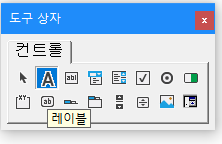소량의 데이터라면 엑셀로 처리해도 큰 문제는 없었으나 요즘 대량데이터를 가지고 놀다보니 엑셀에 한계가 있음을 느꼈다. 그래서 눈을 돌려봤더니 데이터베이스가 있었다. 그 중 엑셀과 가장 가까운 DB ACCESS를 이용해 대량 데이터 처리를 시작해보고자 한다. 액세스? 엑세스? ACCESS ! 엑셀과 액세스 준비 조회(SELECT) 삽입(INSERT INTO) 변경(UPDATE) 삭제(DELETE) 1. 엑셀과 액세스준비 우선 연습용 액세스 DB를 만들어준다. 필자는 C드라이브에 DB 폴더를 만들고 그 안에 DB 파일을 생성하겠다. 만들기 -> 테이블을 클릭하면 엑셀 시트같은 화면이 나타난다. 여기에 '추가하려면 클릭'을 눌러서 이름이나 나이 등 아무거나 데이터를 집어 넣도록 하자. 여기서 ID, 이름, 나..